Ръководство за начинаещи за използване на Blender

Инструкции за използване на Blender за начинаещи, лесни стъпки за работа с 3D софтуер, който предлага мощни инструменти за графичен дизайн.
В днешно време в социалните мрежи често виждаме наши приятели да публикуват снимки с изключително впечатляващи огледални ефекти , а вие също искате да създадете такива снимки, но не знаете какво да направите. Как? Затова днес Download.vn ще представи стъпките за създаване на огледално изображение с помощта на приложението PicsArt.
Това е приложение, при което потребителите трябва само да извършат няколко прости стъпки, за да превърнат снимката си в произведение на изкуството. След това ви каним да следвате статията за това как да създадете ефект на огледално изображение в Picsart.
Видео урок за създаване на ефект на огледално изображение в Picsart
Инструкции за създаване на огледални изображения в Picsart
Стъпка 1: Отворете приложението Picsart на телефона си, след което щракнете върху иконата „+“ в долната част на екрана.
Стъпка 2: Изберете всяко изображение на телефона си, което искате да създадете двупосочно огледално изображение.
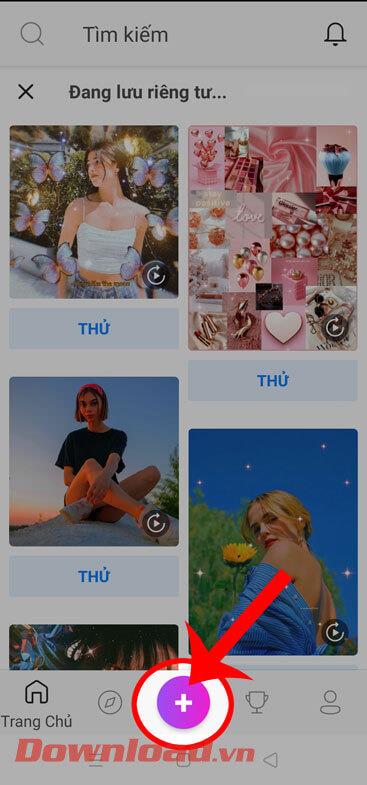

Стъпка 3: В секцията Редактиране на изображения щракнете върху Ефекти в долната част на екрана.
Стъпка 4: Плъзнете екрана наляво, след което докоснете Изкривяване .
Стъпка 5: След това изберете ефекта Mirror , за да създадете отражение.

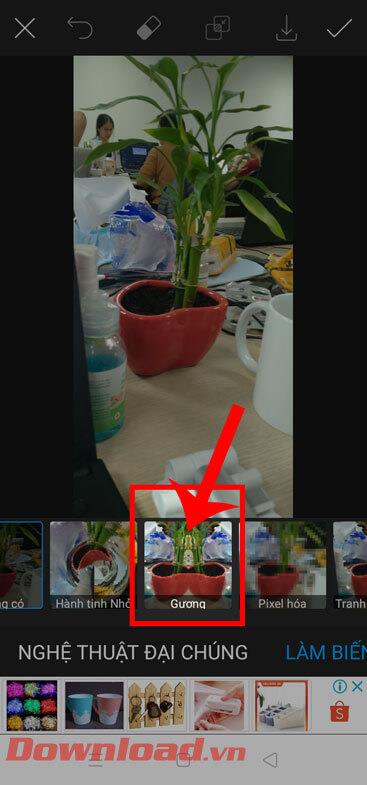
Стъпка 6: В този момент ще видите, че вашето изображение се е превърнало в две прожектирани изображения, щракнете върху иконата с три тирета , за да инсталирате ефекта.
Стъпка 7: Плъзнете лентата за настройка на отместването, за да промените разстоянието между двете изображения, които ще се проектират.


Стъпка 8: След това щракнете върху иконата с отметка в горния десен ъгъл на екрана.
Стъпка 9: Докоснете иконата със стрелка надолу в горната част на екрана, за да запазите изображението в телефона си.


С пожелание за успех!
Инструкции за използване на Blender за начинаещи, лесни стъпки за работа с 3D софтуер, който предлага мощни инструменти за графичен дизайн.
Научете как да напишете прост VBA макрос за вмъкване на слайдове и създаване на нова презентация
Инструкции за включване и изключване на балончетата за чат във Facebook Messenger на Android. Балончетата за чат са полезна функция за лесна комуникация.
Инструкции за слушане на музика в Google Maps В момента потребителите могат да пътуват и да слушат музика с помощта на приложението Google Map на iPhone. Днес WebTech360 ви кани
Инструкции за използване на LifeBOX - онлайн услугата за съхранение на Viettel, LifeBOX е наскоро пусната онлайн услуга за съхранение на Viettel с много превъзходни функции
Как да актуализирате статуса във Facebook Messenger, Facebook Messenger в най-новата версия предостави на потребителите изключително полезна функция: промяна
Инструкции за играта на карти Werewolf Online на компютъра, Инструкции за изтегляне, инсталиране и игра на Werewolf Online на компютъра чрез изключително простия емулатор LDPlayer.
Инструкции за изтриване на истории, публикувани в Instagram Ако искате да изтриете история в Instagram, но не знаете как? Днес WebTech360
Инструкции за добавяне на представени изображения във Facebook В момента Facebook ни позволява да задаваме представени изображения на нашите лични страници. Тук ви каним
Как да коригирате грешката Windows Quick Assist не работи, Windows Quick Assist ви помага лесно да се свържете с отдалечен компютър. Понякога обаче генерира и грешки. Но,







